非プロジェクトマネージャーのためのWordPressプロジェクト管理のガイド
公開: 2022-05-21プロジェクト管理は、限られた予算と時間に直面している企業にとって大きなハードルであると考えられることがよくあります。 これは、プロジェクト予算のかなりの部分を消費する不要な間接費と見なされています。 プロジェクトマネージャーがチームが実際に望んでいることを邪魔するかもしれないという不安さえある人もいます。 このため、多くの場合、クライアントは、専門家を雇うのではなく、チームからの適切なブリーフィングまたはトレーニングで自分で作業を行うことを想像します。
しかし、発言者がプロジェクト管理の重要性を十分に理解していない場合がよくあります。
それがなければ、プロジェクトのすべての良い段階と悪い段階を通して、チームとクライアントを同じページにまとめることはできません。
優れたプロジェクト管理とは、プロジェクト管理の鉄のトライアングルを抑制し、時間、予算、範囲を実現するだけではありません。 それはクライアントとチームを結びつけ、成功のためのビジョンを作成し、成功のために軌道に乗るために必要なものの同じページに全員を連れて行きます。 –デジタルプロジェクトマネージャー
しかし、それをすべて専門家に依頼する必要すらありません。 ソフトウェアソリューションの助けを借りてそれを行うことさえできます。
これにより、プロジェクトマネージャー以外のWordPressプロジェクト管理のトピックに入ることができます。
WordPressのようなプラットフォームにより、中小企業のすべてのニーズに対応するプロジェクト管理ソリューションを実行することが、さらに簡単、安全、そして実り多いものになりました。
プロジェクト管理が重要なのはなぜですか?
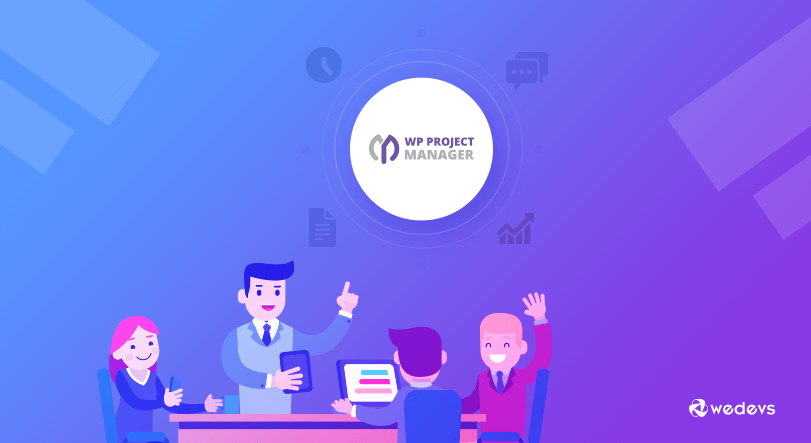
プロジェクトが適切に管理されると、利益が増加し、ビジネスの規模と収益が拡大する可能性があります。
これがその仕事をするいくつかの方法です:
効率とタイムリーな完了を向上させます
適切なプロジェクト管理により、チームメンバーが統合され、プロジェクトで実行する必要のあるアクティビティとその順序を確認して、プロジェクトをより迅速かつ効率的に完了することができます。
コストと時間を管理する
時間通りに予算内で納品することは、どのプロジェクトでも2つの制約です。 プロジェクト管理は、すべてをスケジュールすることにより、金銭的コスト、リソース、コスト、各タスクに費やされた時間などを追跡します。
作業をスケジュールします
プロジェクト管理は、リマインダーまたは通知を設定し、チームメンバーが適切な順序で適切に割り当てられたタスクに取り組むことを保証します。
プロジェクトが実質的に達成可能であることを保証します
優れたプロジェクト管理は、達成可能な期限のあるタスクの周りに明確なプロセスを作成し、誰もが正確かつ合理的な範囲で作業できるようにします。
価値を創造し、リスクを管理する
プロジェクト管理は、適切な人が適切なタイミングで適切なことを実行し、ビジネスに真の価値をもたらすことを保証するために重要です。 これにより、プロジェクトのライフサイクル全体を通じて適切なプロジェクトプロセスが確実に実行されます。
継続的な監視を提供します
プロジェクト管理は、プロジェクトの進捗状況がレポートと洞察の形で適切に追跡されることを保証するため、重要です。 これらのレポートは、使用または浪費された時間、計画に従ってまたは計画に反して機能したもの、完了したマイルストーンの数、および直面した問題、不測の事態、および障害を追跡します。 そして、プロジェクトの最終的な成果がうまくいったかどうか。
優れたプロジェクトマネージャーで探す必要があるもの
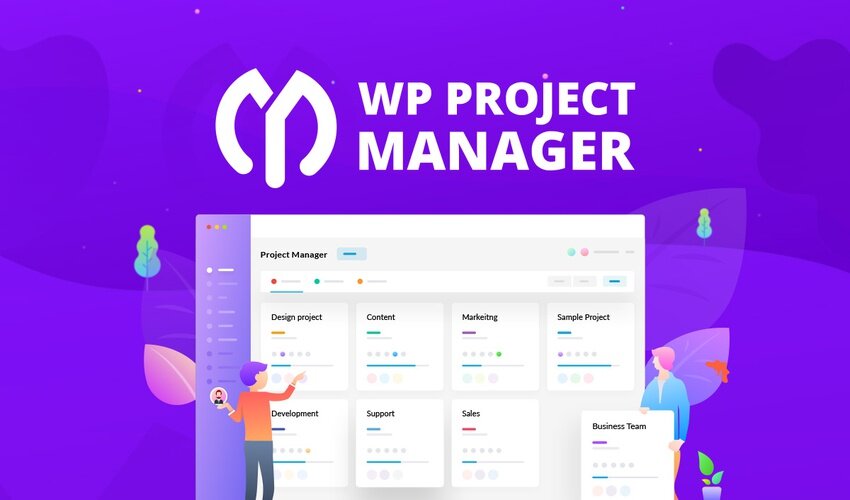
中小企業の競争力のあるプロジェクトマネージャーとしての資格を得るには、ソリューションに次の最小限の機能が必要です。
基本的な機能
- プロジェクトの作成を許可する
- チームメンバーとクライアントの追加を許可する
- チームコミュニケーション
- メッセージに添付ファイルを追加する
- タスクリストの作成を許可する
- さまざまな種類の目標またはマイルストーンを設定する
- タスクの進行状況を確認する
- タスクにコメントを追加する
- チームメンバーにメールを送信する
その他の重要な機能
より良い管理のための高度な機能に関して、プロジェクトマネージャーは次のものを持っている必要があります。
- 異なる役割のメンバーを追加する
- 内蔵のプライベートメッセンジャー
- プロジェクトの開始日と終了日を設定します
- 日次、週次、月次の進捗状況を確認するカレンダー
- ファイルのアップロード、フォルダの作成、ファイルのプライベート化、メッセージやToDoリストとのリンク
- 各プロジェクトのユーザー権限と役割を変更する
- ディスカッション、プロジェクト、およびタスクをフロントエンドにもたらします
- チームごとの許可レベルを制御する
- サイト全体のチームメンバーの更新を表示する
- その日のタスクのステータスについてチームメンバーに自動メールを送信します
- 絞り込むためのフィルター付きの自動レポート
- すべてのプロジェクトで起こっているすべてのライブアップデート
このリストがプロジェクト管理ソリューションの必要性について納得できる場合は、読み続けてください。
これにより、上記のすべての機能を備えながら、プロジェクト管理の初心者向けに特別に設計された、包括的なオールインワンプラグインソリューションが実現します。
WPプロジェクトマネージャーは、WordPress用の簡単でインタラクティブな機能豊富なプロジェクト管理ソリューションです。
WordPress用のWPプロジェクトマネージャープラグイン
WPプロジェクトマネージャーの機能は、大きく14のタイプに分けることができます。
- プロジェクトとタスクの管理
- チームディスカッション
- やることリスト
- マイルストーン
- カレンダー
- ファイルマネージャー
- カスタマイズされたユーザーロール
- チームの能力を管理する
- フロントエンド互換
- WooCommerceとの統合
- 経過報告
- デイリーダイジェスト
- インサイト付きのレポート
- [アクティビティ]タブ
WPプロジェクトマネージャー無料
新たにビジネスを始めた場合、または数年先の場合でも、このプラグインの無料バージョンでビジネスプロジェクトのニーズに対応できます。
無料版では、次のことができます。
プロジェクト:無制限のプロジェクトを作成し、無制限のタスクを作成し、無制限のユーザーを追加し、タイトルと詳細を設定します。
チームディスカッション:すべてのチームメンバーにメールを送信し、メッセージを編集およびスタイル設定し、コメントを追加し、添付ファイルを追加します。
タスクリスト:タイトルと説明を付けて必要な数のTo Doリストを追加し、リストの進行状況バーを表示し、コメント、タスクの説明、ToDoリストとToDoのタイトルを追加し、それらを完了/未完了としてマークします。
マイルストーン:マイルストーンを作成し、メッセージとTo Doリストを割り当て、次の3種類のマイルストーンを使用します。a)今後のb)完了したc)遅いマイルストーン。
ファイルマネージャー:メッセージとコメントにファイルをアップロードします。
WPプロジェクトマネージャーを無料でインストールする方法
WordPress.orgから、またはWordPressダッシュボードのPluginsディレクトリから直接ファイルをダウンロードするだけです。 インストール後、[アクティブ化]をクリックして開始します。
完全なプロジェクトマネージャーが必要な場合はどうなりますか?
プラグインには、パーソナル、ビジネス、開発者の3つのプランのプレミアムバージョンもあります。
PROバージョンはあなたのチームを過給します
WP Project Manager PROを使用すると、チーム、タスク、およびクライアントを適切に自己管理できるため、他に依存する必要がありません。
プロジェクトとタスクの管理
無制限のプロジェクト、タスク、およびサブタスクを作成します。
チームメンバーの役割をカスタマイズする
汗をかくことなく、すべてのユーザーの役割とプライバシーを決定します。
パーソナルダッシュボード
ダッシュボードに、完了した、未処理の、現在のすべてのタスクを表示します。
アクティビティを見る
プロジェクトの更新のすべてのビットを、発生した1つのページから把握します。
デイリーダイジェスト
その日の概要を通知する自動メールをすべてのユーザーに送信します。
フロントエンド互換
プロジェクトをフロントエンドサイトに持ち込んで、全員にダッシュボードへのアクセスを許可する必要がないようにします。
インタラクティブカレンダー
進行状況を確認し、割り当てられたタスクをドラッグアンドドロップします。
プライベートメッセージ
完全なプライバシーの利便性の範囲内で、クライアントやチームとチャットして話し合います。
ドキュメントマネージャー
すべてのファイルを1か所に保存して表示します。 リンクされたコメント、やることリスト、タスクに移動します。
インサイトを使用した事前レポート
タスク、ユーザーアクティビティ、マイルストーン、プロジェクトの自動レポートとフィルター。
進捗報告
発生した会社のシナリオ全体を一目で把握できます。
マイルストーン追跡
チームが達成すべき小さなブレークスルーポイントを持つように、時限プロジェクトの目標を作成します。

WP ProjectManagerPROのインストール方法
購入が成功したら、マイアカウントダッシュボードからファイルをダウンロードします。 WordPressダッシュボードのPluginsディレクトリからプラグインをアップロードします。 インストール後、[アクティブ化]をクリックして開始します。
WPプロジェクトマネージャーを構成および使用する方法
まず、PROバージョンをインストールしてアクティブ化します。
[WPダッシュボード]>[プロジェクトマネージャー]>[設定]に移動します。 [一般設定]を選択して、ファイルのアップロード制限、ページごとのプロジェクト、タスクリストのスタイル、ページごとのタスクリスト、プロジェクトの管理と作成機能、ロゴのアップロードなどを設定できます。 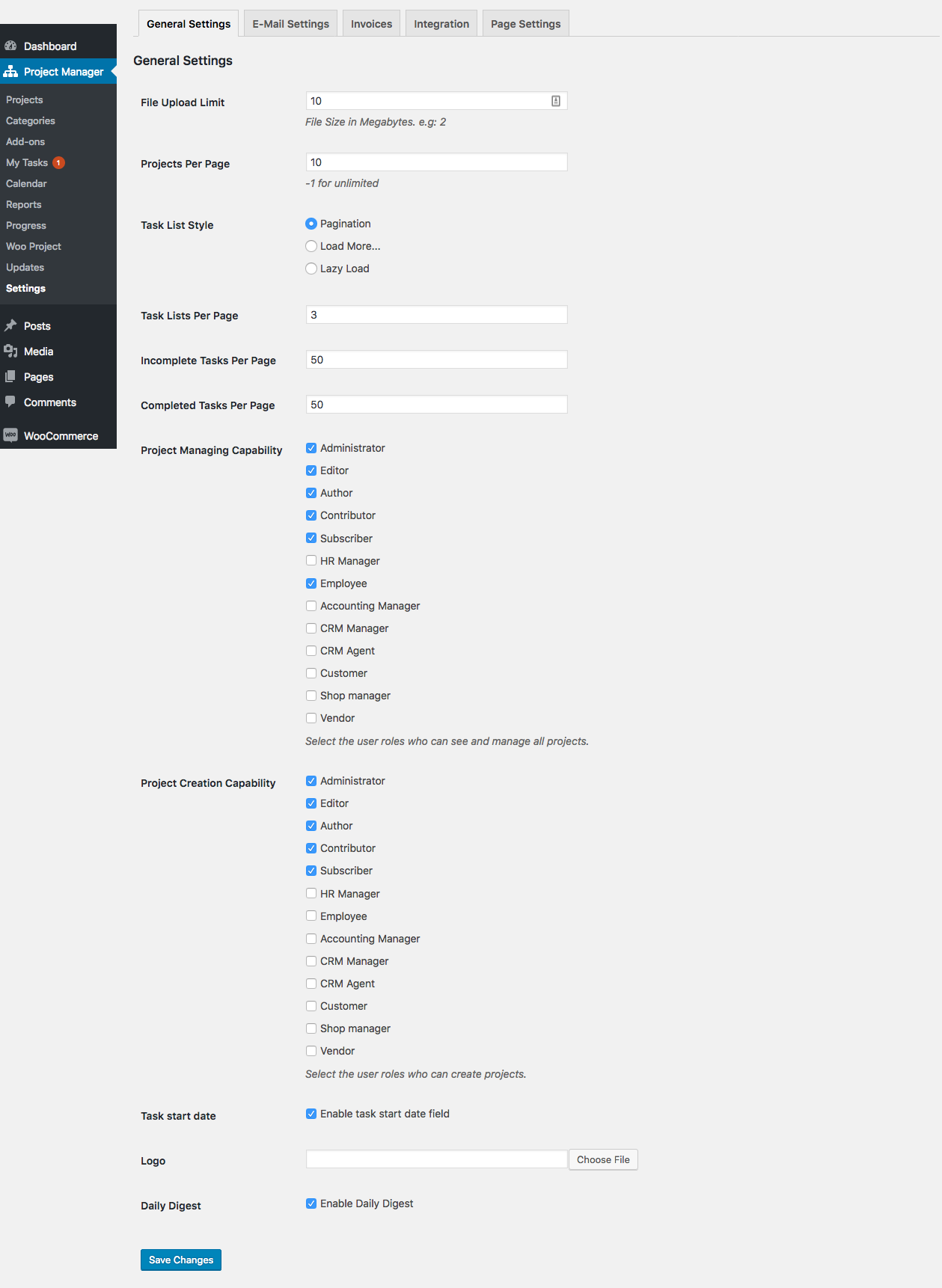
さまざまなクラスでプロジェクトを整理できるように、カテゴリを作成します。 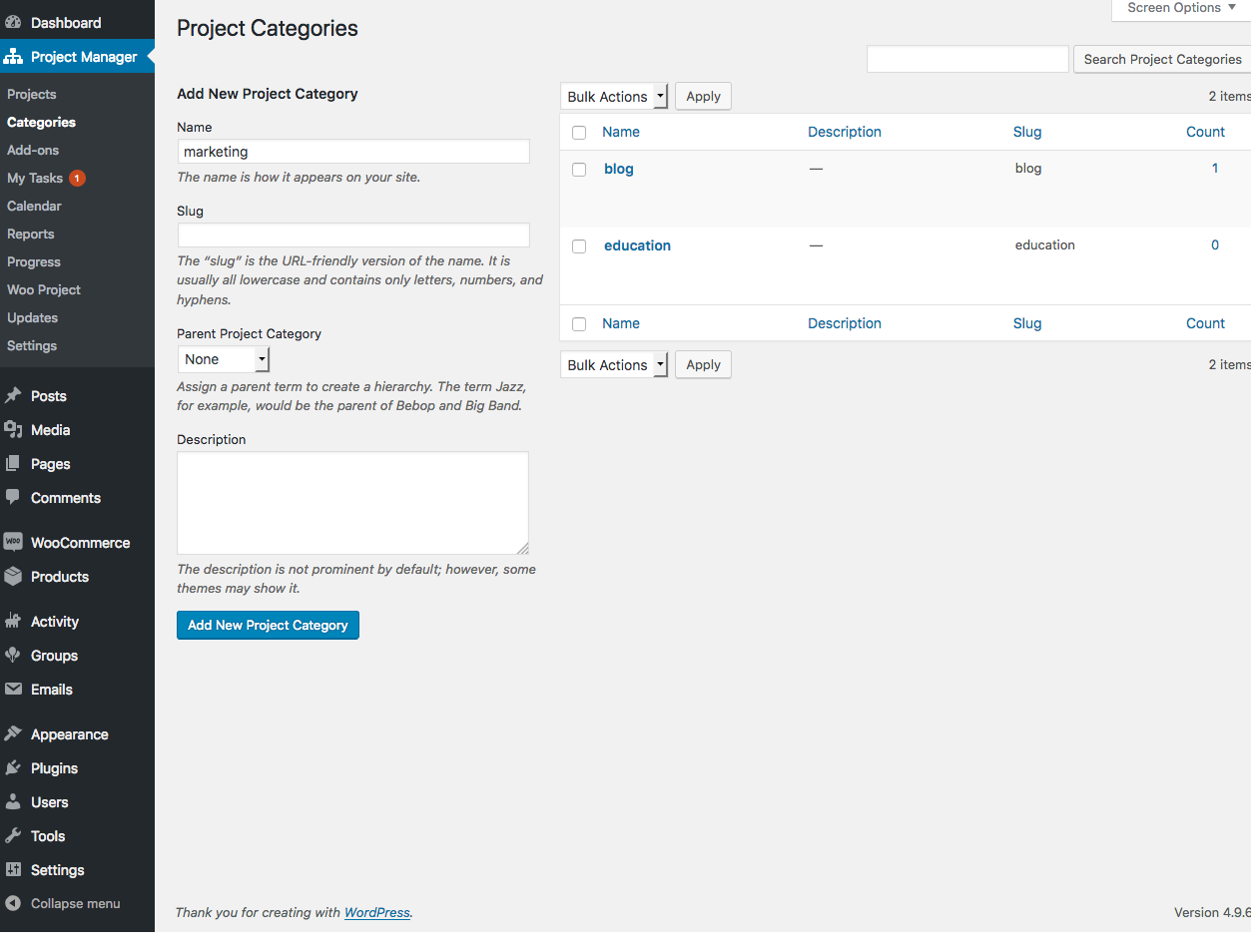
メインダッシュボードから新しいプロジェクトを作成します。 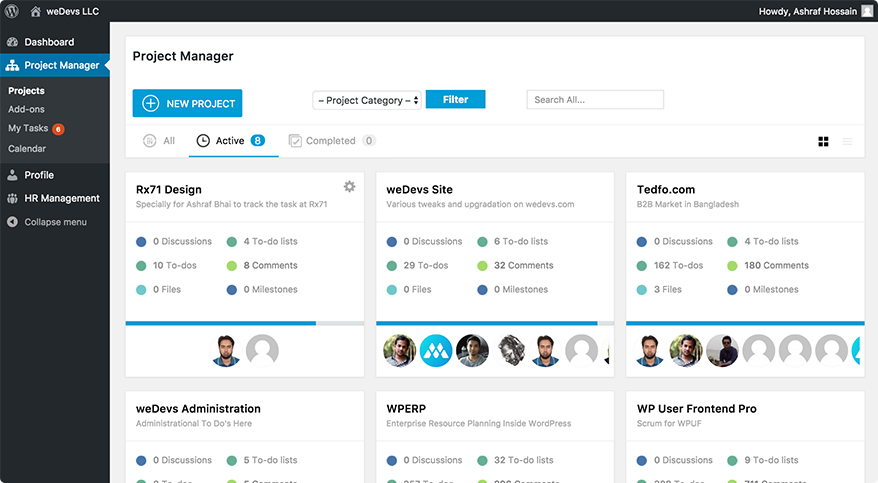
プロジェクトの名前を入力し、カテゴリを選択して、必要な数のユーザーを追加します。
次に、名前と説明を含む新しいタスクリストを追加します。 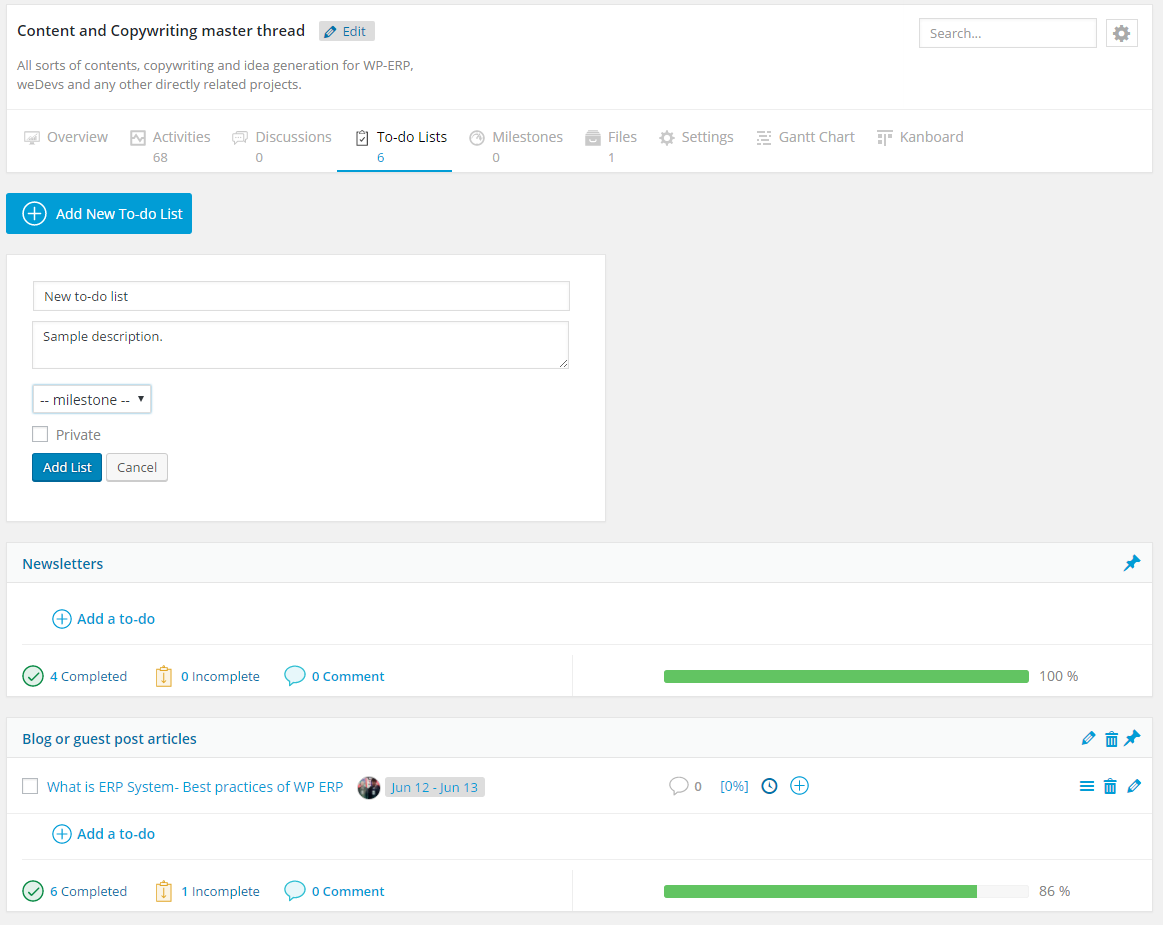
タスクリスト内にToDoとサブタスクを好きなだけ作成します。 これにより、幅広いタスクを分類し、各ToDoをさまざまな同僚に簡単に割り当てることができます。 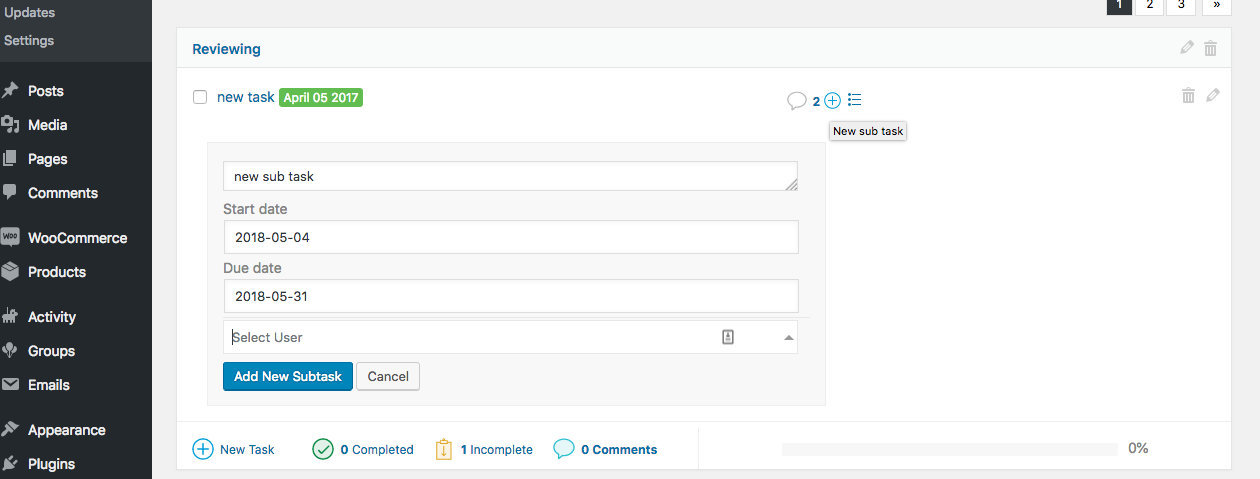
タスクに開始日と終了日を追加して、プロジェクトを効率的に完了するための時間を追跡します。 この機能は、特定のタスクに費やされた時間を示します。 クライアントに請求し、アクティビティに費やした時間を報告する必要がある場合にも役立ちます。 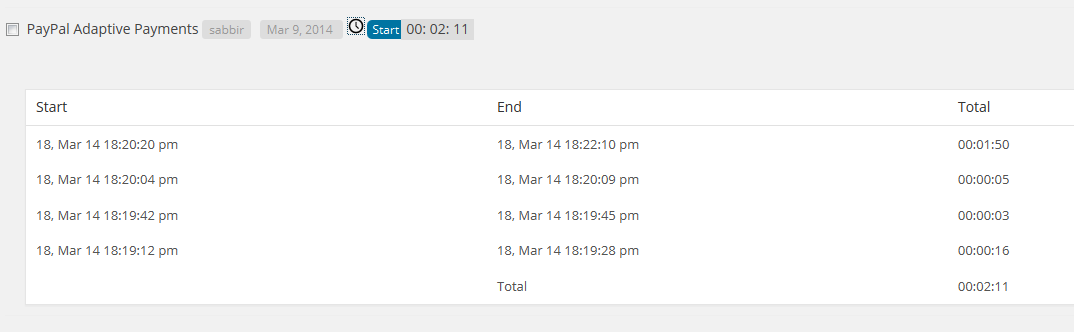
リスト形式でタスクを追加することを選択できます。 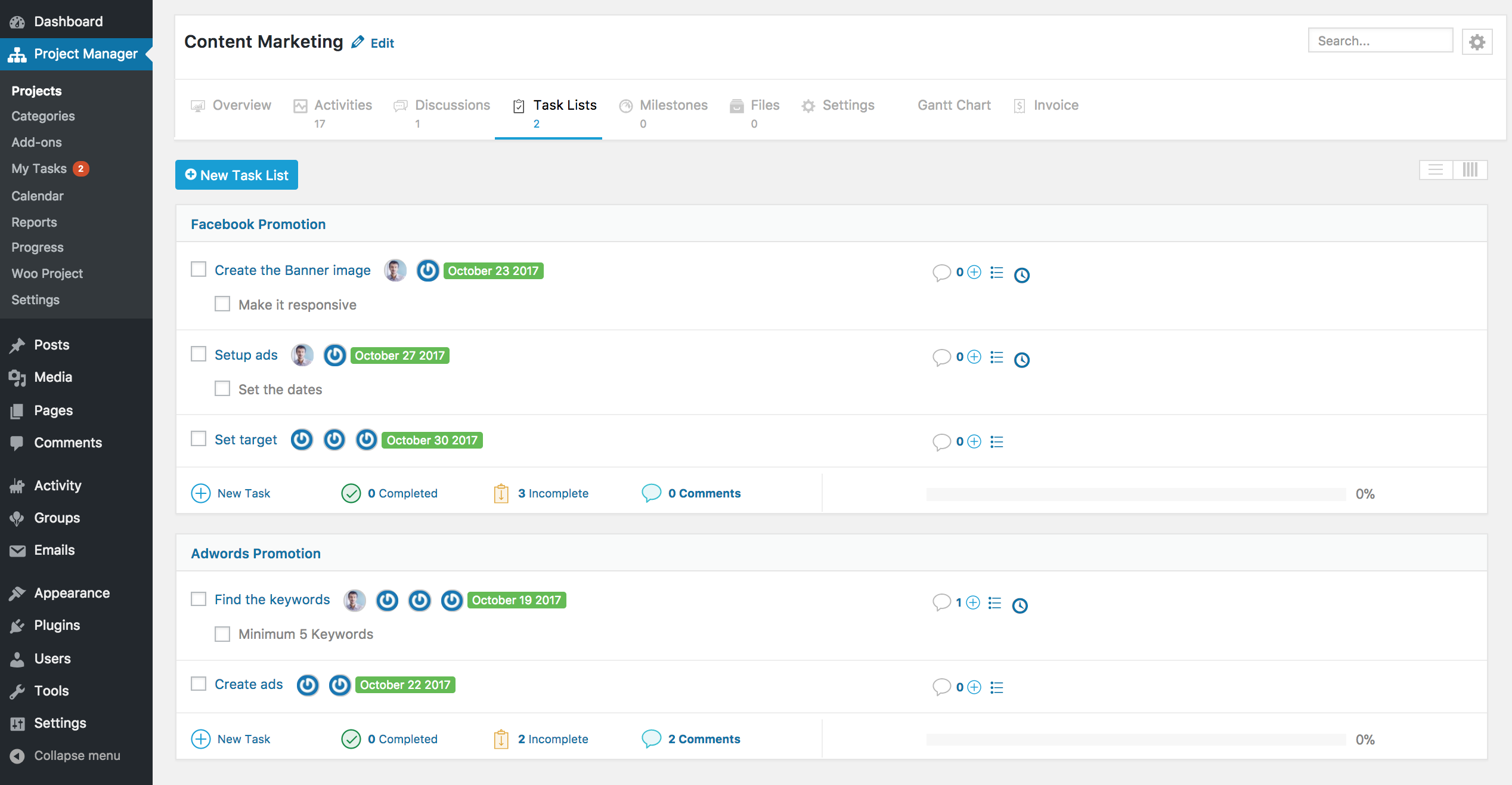 または、かんばんビューを使用して、ボードスタイルでよりインタラクティブにタスクを作成します。 タスクをあるボードから別のボードにドラッグアンドドロップし、タスクを[オープン]、[進行中]、[完了]、[期限切れ]以上に分類し、担当者を確認し、期限、コメントを表示し、新しいタスクを追加します。
または、かんばんビューを使用して、ボードスタイルでよりインタラクティブにタスクを作成します。 タスクをあるボードから別のボードにドラッグアンドドロップし、タスクを[オープン]、[進行中]、[完了]、[期限切れ]以上に分類し、担当者を確認し、期限、コメントを表示し、新しいタスクを追加します。 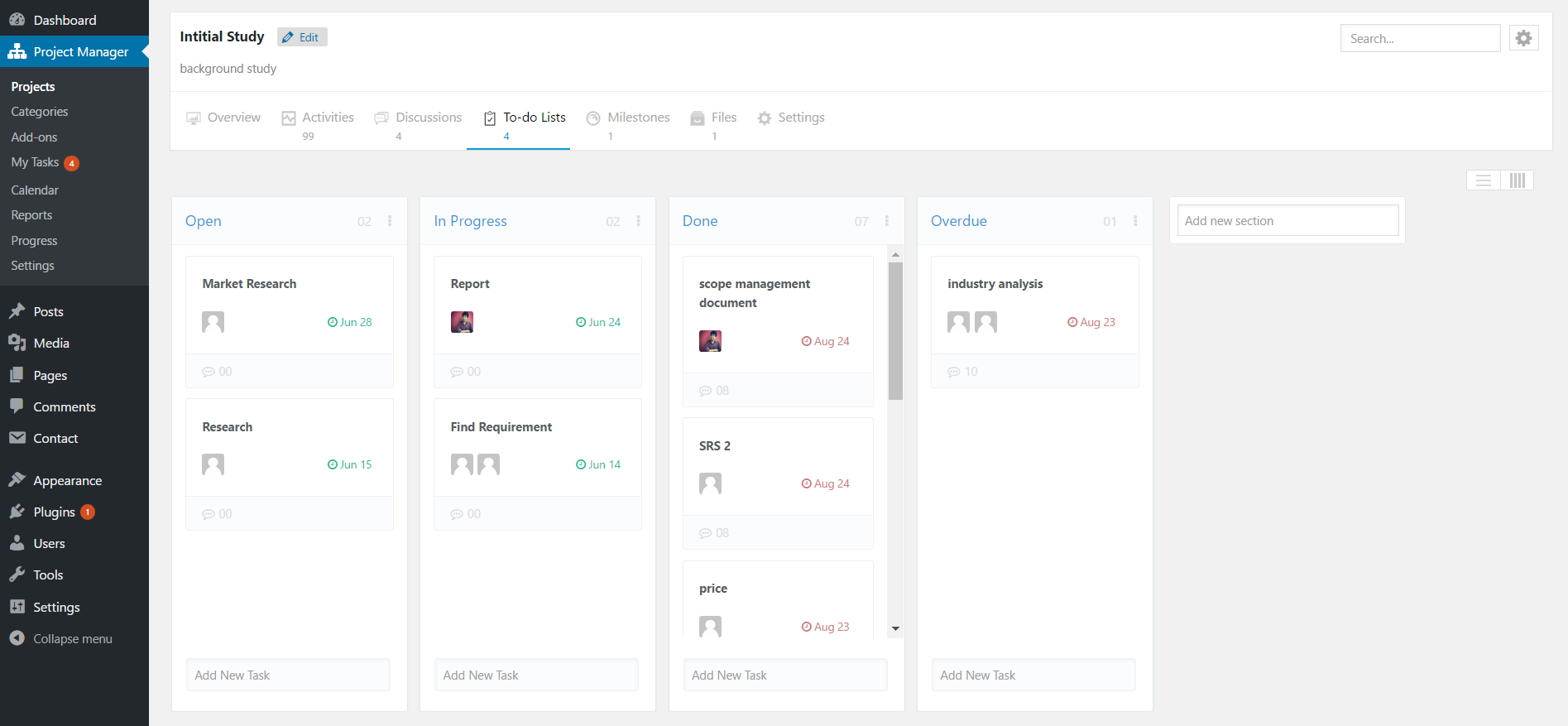
マイルストーンを追加して、全体的な目標を設定します。 マイルストーンを使用して、プロジェクトを達成可能なさまざまな開発フェーズに分割し、プロジェクトと割り当てられた担当者をタイムリーに調整することもできます。 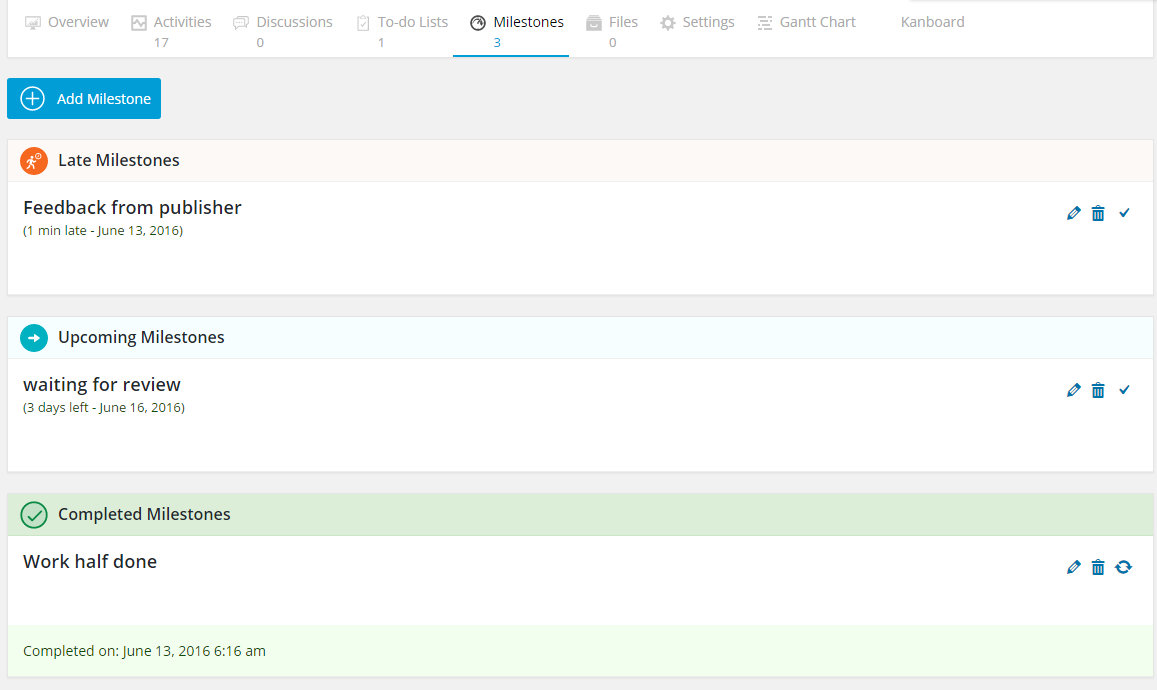
次に、プロジェクトの任意の形式のファイル、画像、およびフォルダーをアップロードします。 ファイルマネージャーダッシュボードから直接フォルダーを作成するか、ドキュメントを作成します。 PDF、画像、Word、またはスプレッドシートを特定のタスクリスト、メッセージに添付したり、Webリンクを保存したりしたいですか? それはすべて許可されています! 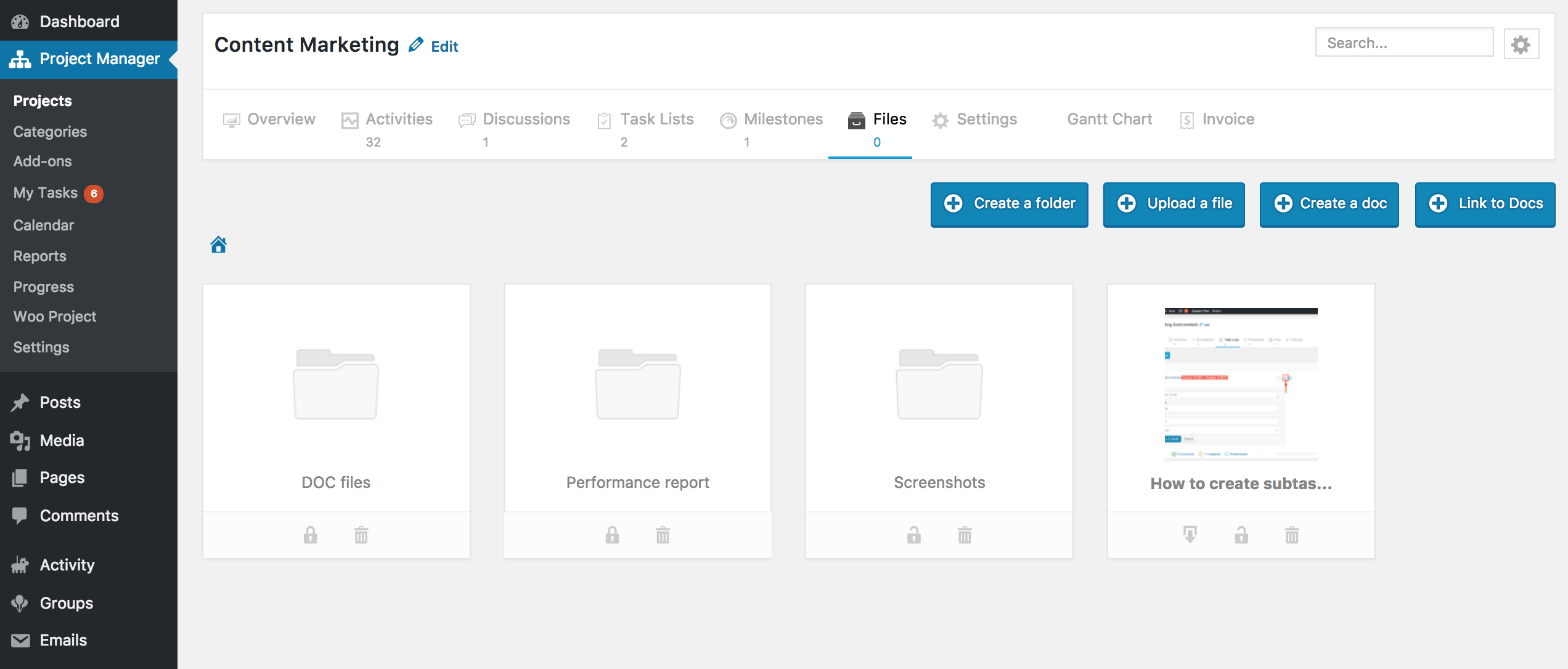
チームメンバーとクライアントがメッセージ、To Doリスト、To Do、マイルストーン、およびファイルに対して持つ必要のあるプライバシーとアクセスの種類を設定します。 完全な管理を許可するか、非公開にすることを選択します。 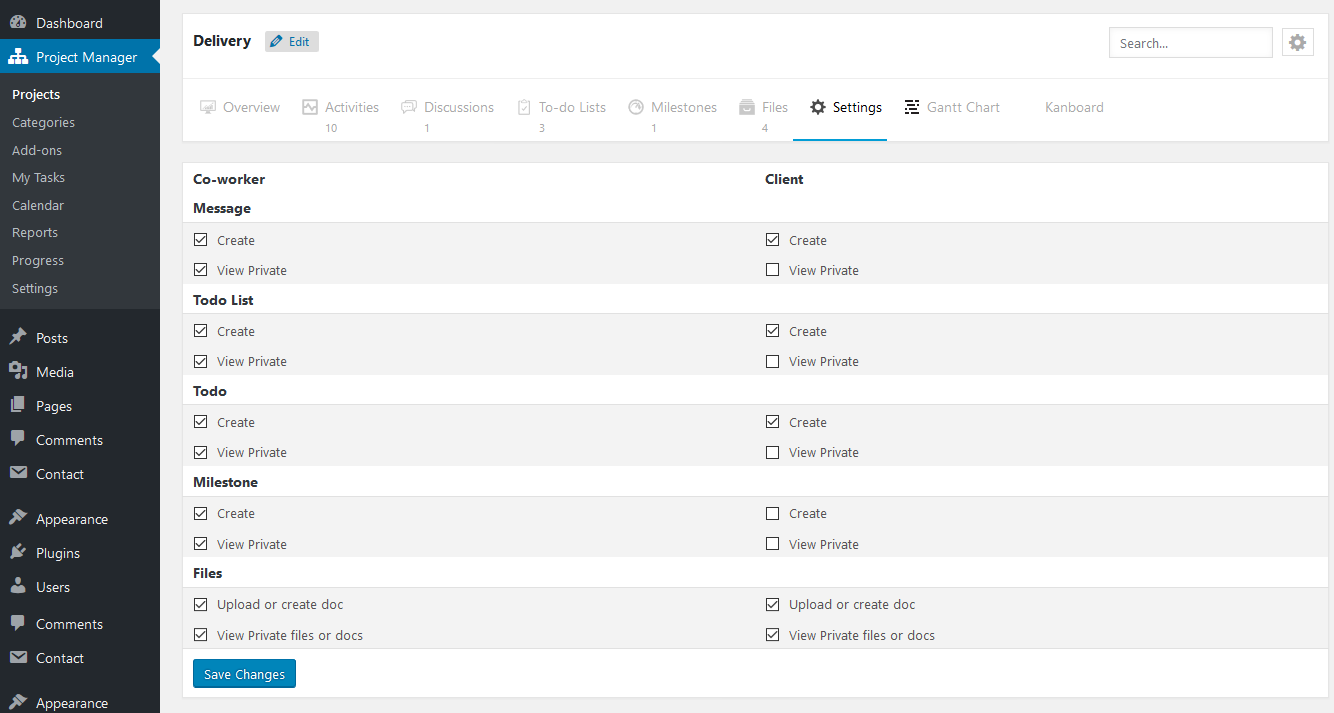
WP ProjectManagerPROで進捗状況を確認する方法
最初にできることの1つは、ディスカッションプラットフォームから、進捗状況、障害、困難、計画、更新などについてチームメンバーやクライアントとコミュニケーションを取ることです。
ディスカッションプラットフォーム
個人的に話すか、単一のチームメンバーまたはクライアントとのみ個人的にファイルを交換します。 グループで相談したり、全員に開かれた会話を作成したりすることもできます。
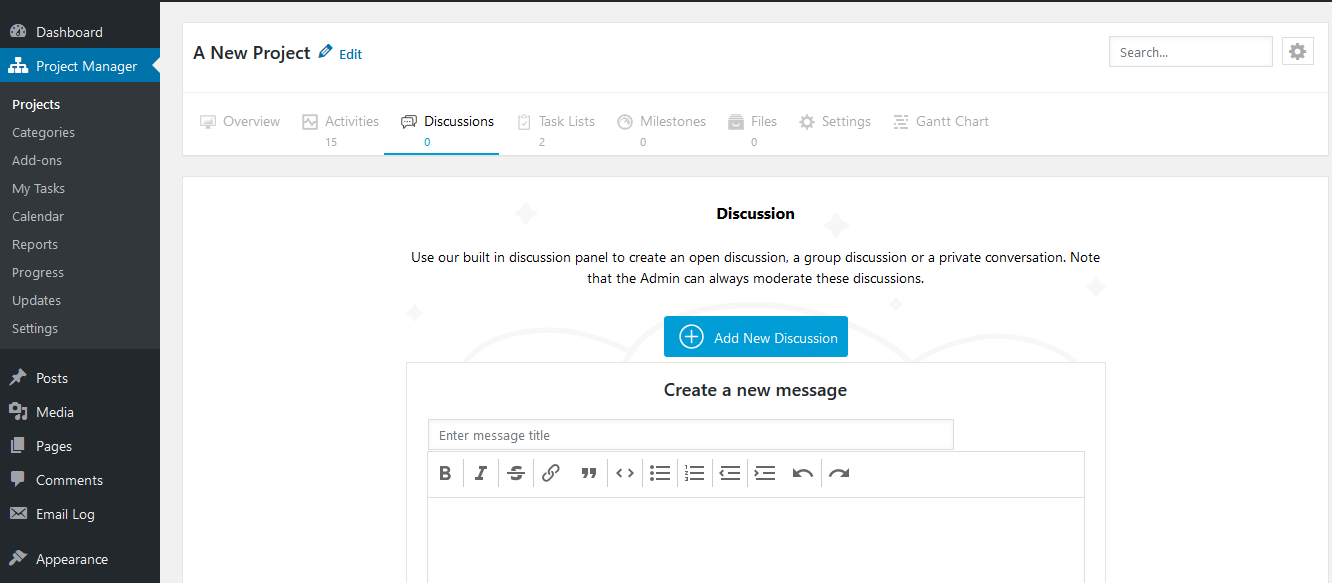
今後のタスク、期限、制限時間をプロジェクトごとに確認し、今後1週間と将来の月の組み込みのインタラクティブカレンダーを確認してください。
カレンダー
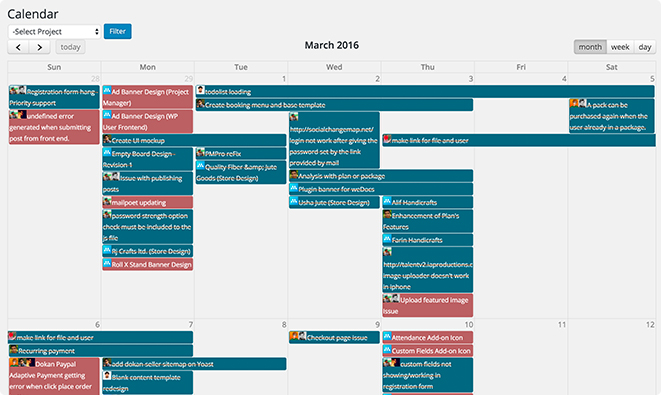
私の仕事
[マイタスク]タブでは、自分のレポートを含むすべての人の個別のレポートを取得できます。 完了したタスク、完了していないタスク、および進行中のタスクの概要を確認できます。 さらに、アクティビティチャートとカレンダーを表示できます。 そして、これらを月ごとにフィルタリングできます。
ガントチャート
チームの全員をチェックするためのより良い、より創造的な方法は、ガントチャートを使用することです。 この機能を使用すると、プロジェクトで作成したすべてのタスクを棒グラフシステムで視覚化でき、それも1つのシンプルなビューで視覚化できます。 ここでは、プロジェクトのすべてのToDoリストと担当者を毎日の時間に対して説明的な形式で理解できます。
ガントチャートは、すべてのタスクの開始日と終了日、および進行状況を確認するための便利な方法でもあります。 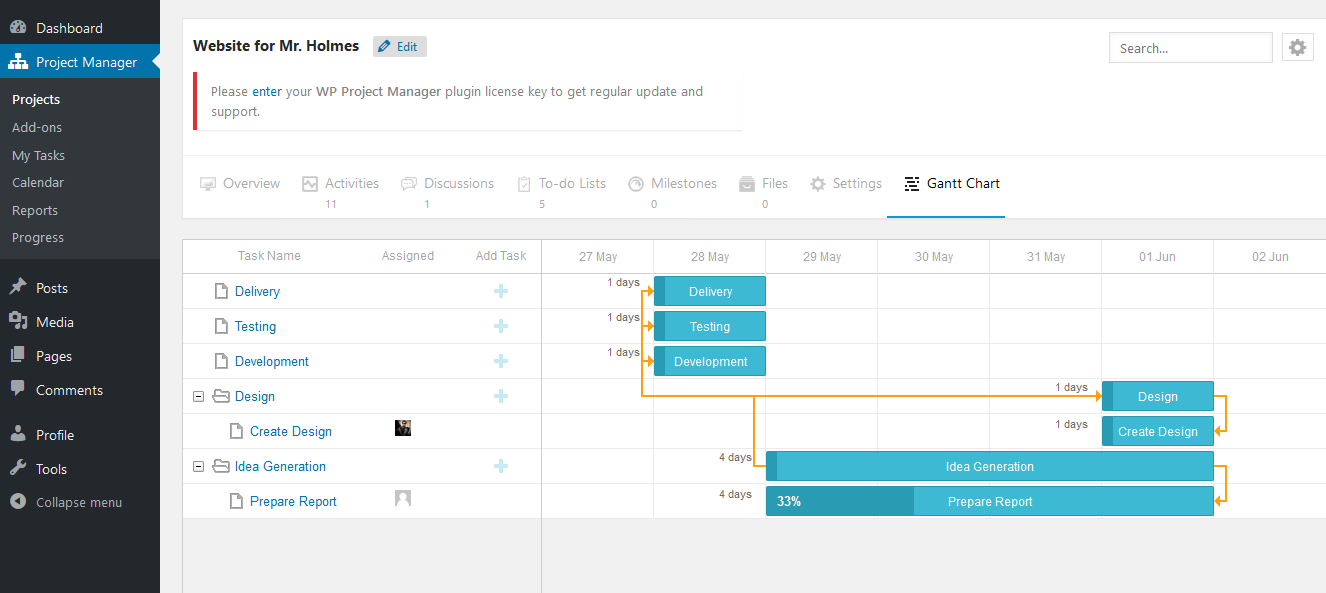
レポート
プロジェクトが大幅に進行すると、自動生成されたレポートを表示して、期限切れ、不完全、完了、マイルストーン、タスク、および割り当てられていないタスクをいくつかの詳細とともに表示できます。 これらのレポートを使用すると、自分が何をしているのかについての説明が必要なピアやクライアントと有用なデータを簡単に共有できます。
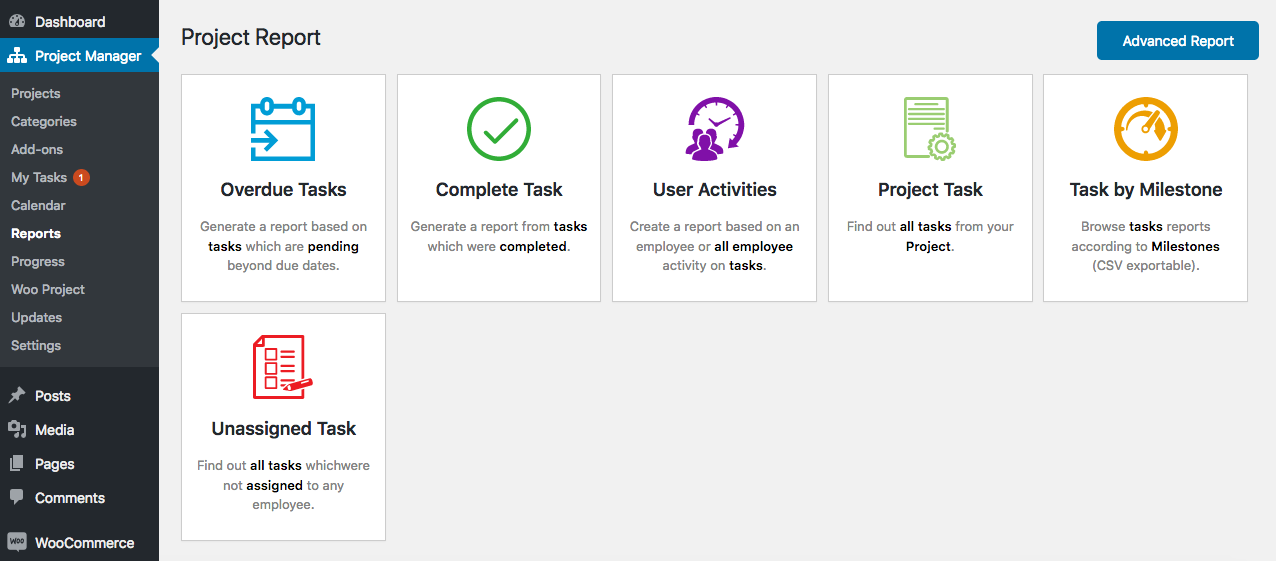
レポートをフィルタリングし、CSVとしてエクスポートします。 詳細レポートオプションを使用すると、すべてのプロジェクト、同僚、ステータス、および時間範囲のレポートを表示することもできます。
[アクティビティ]タブ
[アクティビティ]タブは、各プロジェクト内の興味深い機能であり、プロジェクト内のチームメンバーのすべての変更、更新、およびアクティビティを時系列で通知します。 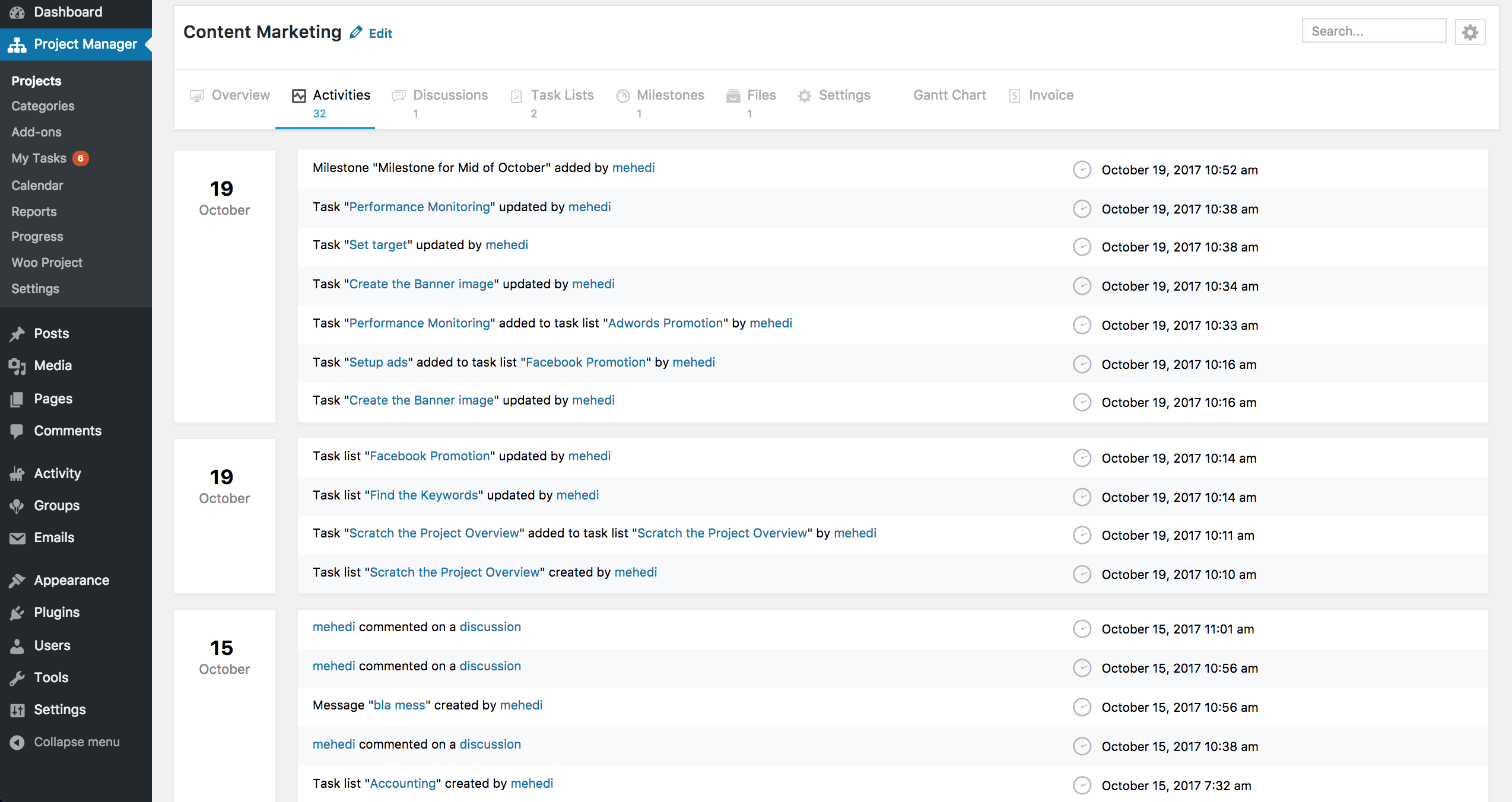
同じことが表示されますが、[進行状況]タブのすべてのプロジェクトにわたって表示されます。 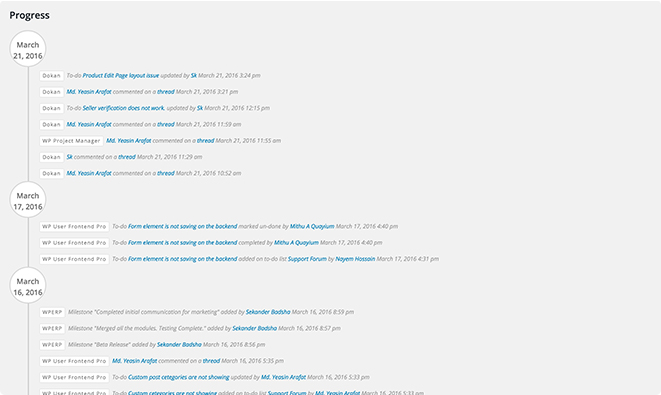
これらの手順は、プロジェクトアクティビティの設定、追跡、および最適化を完了するのに十分です。
プロジェクト管理は、通常考えられているほど複雑である必要はありません。 WPプロジェクトマネージャーは中小企業向けに特別に設計されているため、WordPressとプロジェクト管理の初心者と初心者は、プロジェクトを戦略化して完了するための簡単な方法を利用できます。
WPプロジェクトマネージャーには、請求書の支払い、WooCommerce Order、フロントエンドの互換性などの追加機能もあります。
非プロジェクトマネージャーのためのWordPressプロジェクト管理の概要
プロジェクト管理は、起業家や中小企業と同様に大企業にとっても重要です。 重要なのは、キャンペーンの複雑さを整理された方法で明らかにし、各アクティビティを個別に計画することですが、それがプロジェクト計画全体の一部であるかのように行います。 この精査と計画がなければ、チームとクライアントは、混乱、不正確な目標、達成不可能な目標、リソースの不適切な使用、リスク、不十分または遅れた成果物、および予算を超えるプロジェクトにさらされます。
WPプロジェクトマネージャーには、プロジェクトに必要な最も重要な機能があるため、不要な機能を処理する必要はありません。 ただし、拡張機能を使用して、ニーズに応じてプラグインを調整することもできます。
「優れたプロジェクト管理は成功をもたらすので重要です」と言われています。 チームがやる気と幸せを感じるとき、彼らは適切なものを提供し、利益も大きくなります。
WPプロジェクトマネージャーを入手する
